Bài viết này trình bày cách bạn có thể liệt kê tất cả các công việc trong crontab cho hệ thống, người dùng hiện tại và những người dùng khác. Nghe hay không? Bắt đầu nào.
Làm thế nào để liệt kê công việc cron
Crontab liệt kê các công việc dựa trên một người dùng và với đặc quyền của quản trị viên, bạn có thể xem các công việc của một người dùng khác.
1. Xem công việc Cron cho người dùng hiện tại
Khi tạo một công việc cron, hãy chỉ định người dùng nào mà công việc đã lên lịch thuộc về. Nếu không có người dùng nào được chỉ định, tệp crontab lập lịch trình công việc cho người dùng hiện đã đăng nhập. Trong trường hợp đó, bạn có thể sử dụng lệnh sau để liệt kê các công việc đã lên lịch cho người dùng hiện tại:
$ crontab -l
Trong kết quả đầu ra sau đây, bạn có thể lưu ý các công việc đã lên lịch được liệt kê ở cuối tệp:

2. Xem tất cả các công việc Cron của một người dùng khác
Để xem công việc của một người dùng khác, bạn sử dụng -Trong cờ theo sau là tên người dùng của họ. Ngoài ra, bạn sẽ cần đặc quyền của quản trị viên để điều này hoạt động. Ví dụ: lệnh sau đây xem các công việc cron của một người dùng có tên linuxhint1.
$ sudo crontab -l -u linuxhint1Công việc của người dùng mục tiêu của bạn sẽ được hiển thị trong một tệp crontab như tệp được hiển thị bên dưới:
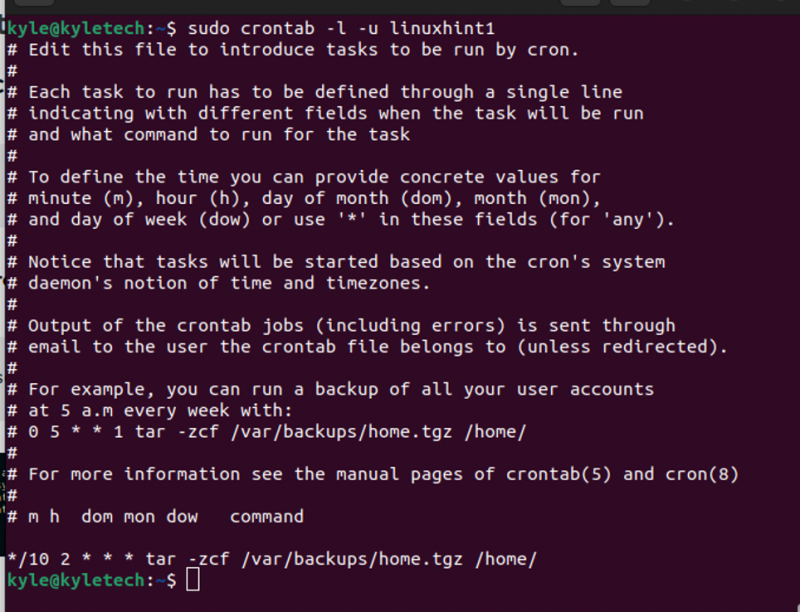
3. Xem tất cả công việc cron dưới dạng gốc
Crontab trong thư mục spool không liệt kê các công việc cho người dùng root. Để xem crontab chứa các công việc khác nhau cho toàn bộ hệ thống, hãy mở / etc / crontab tập tin.
$ ít hơn / etc / crontab 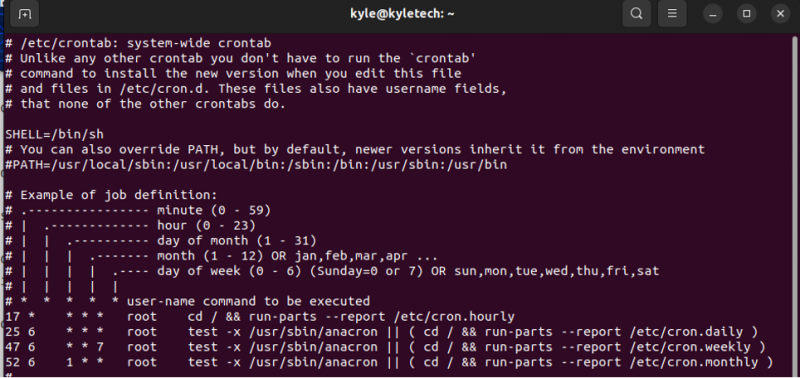
Đầu ra trước đó liệt kê tất cả các công việc cron cho toàn bộ hệ thống. Lưu ý rằng có bốn loại công việc hệ thống. Các hàng giờ , hàng tuần hàng ngày, và hàng tháng việc làm. Nếu bạn muốn chỉnh sửa crontab hệ thống, bạn có thể mở nó bằng trình chỉnh sửa như nano . Lệnh cho điều đó sẽ như được hiển thị bên dưới. Lưu ý rằng bạn phải là người dùng root để truy cập tệp crontab.
# nano / etc / crontabĐể xem tất cả hàng giờ cron job, chạy lệnh sau:
# ls -la /etc/cron.hourly 
Trong đầu ra trước đó, chúng tôi không có công việc cron hàng giờ. Theo mặc định, bạn sẽ nhận được kết quả tương tự như kết quả ở trên với hai thư mục và .placeholder, điều này giúp tránh việc vô tình xóa các thư mục trên hệ thống của bạn bởi trình quản lý gói.
Để xem hằng ngày cron job, sử dụng lệnh sau:
# ls -la /etc/cron.daily 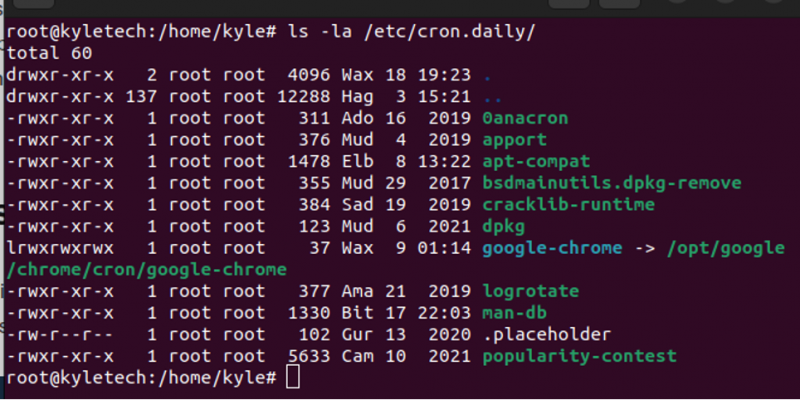
Bạn có thể ghi chú các công việc hàng ngày cho các quy trình hệ thống khác nhau trong đầu ra trước đó.
Tương tự, lệnh sau liệt kê tất cả hàng tuần công việc cron.
# ls -la /etc/cron.weekly 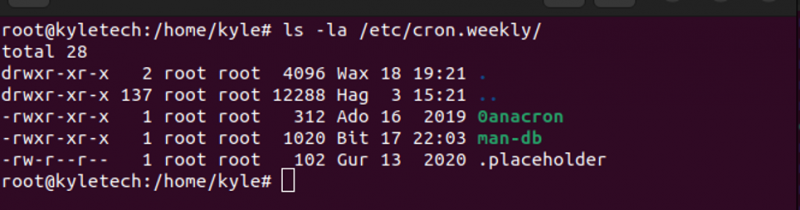
Cuối cùng, bạn có thể xem hệ thống của hàng tháng cron job bằng cách sử dụng lệnh sau:
# ls -la /etc/cron.monthly 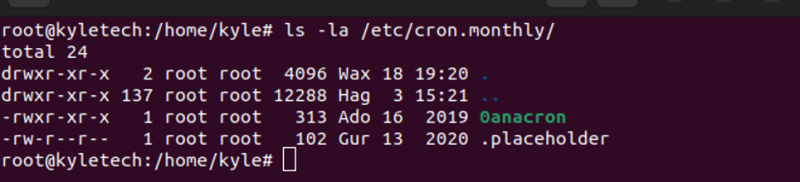
Chúng tôi chỉ có một công việc cron hàng tháng, như được hiển thị ở trên.
4. Xem công việc Cron cho các ứng dụng cụ thể
Có thể liệt kê các công việc cron cho các ứng dụng khác nhau đang chạy trên hệ thống của bạn. Tại đây, bạn có thể chọn danh mục để xem các ứng dụng cụ thể. Ví dụ: lệnh sau xem công việc cron hàng ngày cho Google Chrome:
# cat /etc/cron.daily/google-chrome 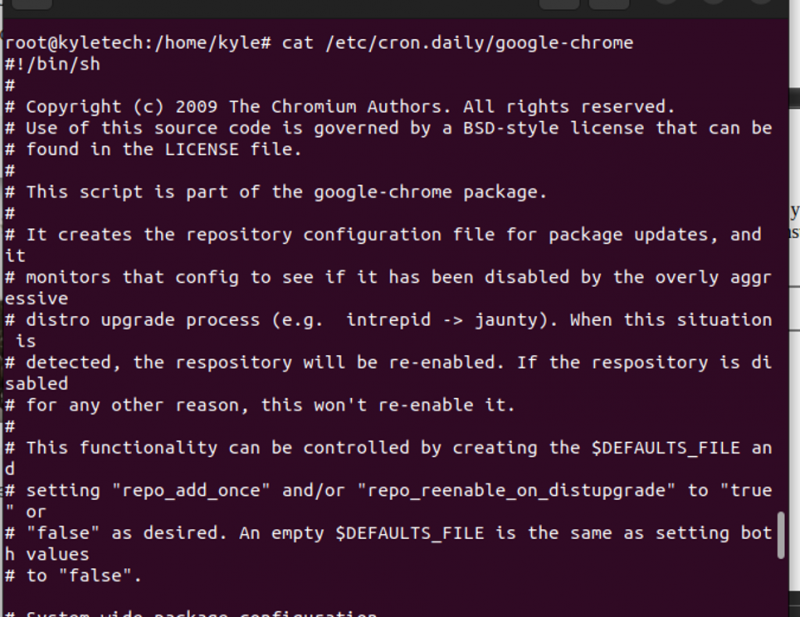
Sự kết luận
Làm việc với cron để tự động hóa các tập lệnh và công việc cho hệ thống hoặc máy chủ Linux của bạn thật tuyệt vời. Chúng tôi đã đề cập đến các cách khác nhau để bạn có thể liệt kê tất cả các công việc crontab, bao gồm cả cho người dùng hiện tại, một người dùng khác và làm việc với root để nhận các công việc cron hệ thống. Hơn nữa, chúng tôi đã thảo luận về cách bạn có thể liệt kê các công việc hàng giờ, hàng ngày, hàng tuần và hàng tháng. Hãy thử nó ra và xem công việc cron của bạn.